詳細: Canva Image Enhancer [最新レビュー]
Canva を使用しているものの、そのグラフィック作成機能だけにこだわっていませんか?このツールを使用すると、さらに多くのことができるようになります。 Canva画像エンハンサー 写真やビジュアルに強力な編集機能を提供することで、デザイン作業を次のレベルに引き上げます。使いやすく効果的な画像補正ツールが欲しいと思ったことがあるなら、これはまさにご褒美です!この記事では、このツールが有名なグラフィック デザイン機能を超えてもたらすさらなる可能性を解明します。ソーシャル メディア用に写真を調整したり、プレゼンテーションのスライドを磨き上げたり、マーケティング資料に特別なセンスを加えたりする場合でも、Canva 画像アップスケーラーは貴重な資産になることを約束します。
詳細を見て、このツールがグラフィック作成と画像補正の両方にどのように頼りになるツールになるかを見てみましょう。
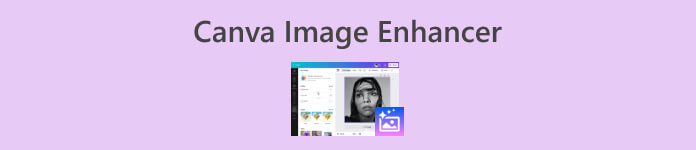
パート 1. Canva Image Enhancer のレビュー
Canva は、ユーザーが視覚的に素晴らしいコンテンツを簡単に作成できる多用途のオンライン グラフィック デザイン プラットフォームです。 Canva のイメージ エンハンサーは、グラフィック作成機能を超えて、写真やビジュアルの品質を高めるために設計された強力な機能です。この機能の拡張により、ユーザーは魅力的なグラフィックをデザインできるだけでなく、画像の全体的な美しさと魅力を向上させることができます。さらに、このツールはユーザーの創造的な取り組みに柔軟性をさらに追加し、包括的でユーザーフレンドリーなデザインエクスペリエンスに貢献します。
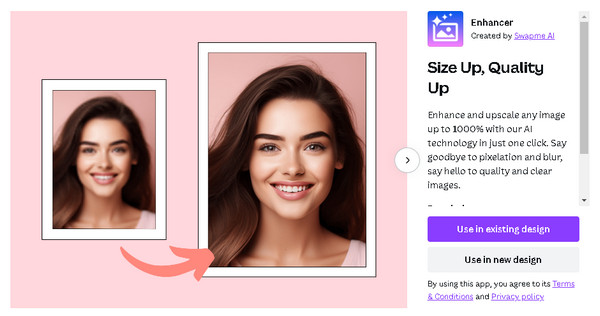
主な特徴
◆ ワンクリックで画像を最大 1000% までアップスケールし、ピクセル化やぼやけを排除し、写真の品質を向上します。
◆ ワンクリックで簡単に写真を最適化し、色、シャープネス、照明を改善してバランスの取れた外観を実現します。
◆ 希望の視覚美に合わせて、芸術的な雰囲気を加えたり、写真の雰囲気を調整したりできるさまざまなフィルターが含まれています。
◆直感的なスライダーを使用して明るさ、コントラスト、彩度をカスタマイズし、明るく鮮やかで視覚的に魅力的な画像を作成します。
◆ 写真のサイズ変更、トリミング、回転などの簡単な修正機能。
長所
- 使いやすさを念頭に置いて設計されており、あらゆるスキルレベルのユーザーが利用できるようになります。
- オンラインでアクセスできる画像エンハンサーを使用すると、ユーザーはソフトウェアをダウンロードしたりインストールしたりせずに写真を補正できます。
- AIによる運転。ワンクリックで画像を強化し、ピクセル化やぼやけを排除して高品質の結果を得ることができます。
短所
- プロユーザーのみが利用できます。
- 無料版にはウォーターマークが含まれています。 (Canvaのウォーターマークを削除する方法?)
評決
Canva Image Enhancer は、写真の見栄えを良くするための優れたツールです。専門家でなくても簡単に使用できます。ワンクリックで写真を拡大でき、カスタマイズするためのクールなフィルターやスライダーもあります。唯一の欠点は、一部の機能がプロ ユーザー専用であることです。しかし全体として、写真をポップにしたい場合は、Canva Image Enhancer をチェックする価値があります。
パート 2. Canva Image Enhancer の無料代替ツール
FVC オンライン イメージ アップスケーラー AI 超解像度テクノロジーによる優れた機能により、Canva Image Enhancer の最良の代替品として浮上しています。このツールは、画像内のぼやけた領域を自動的に識別して強調し、失われたピクセル、色、複雑な詳細の復元にまで及ぶ細心の調整と相まって、このツールを際立たせています。これにより、ポートレートの特徴が非常に自然でリアルに復元されます。
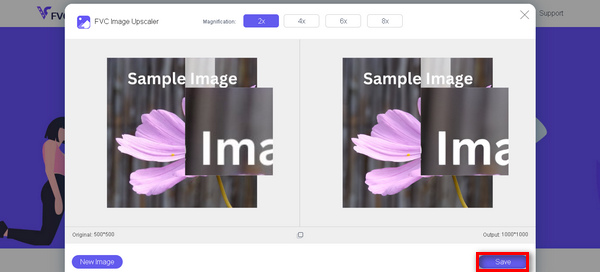
特徴
◆AI超解像技術により画質を向上させ、ぼやけた領域を自動的に認識して修正します。
◆ 画像を 2 倍、4 倍、または 8 倍に拡大して、写真サイズが足りないという懸念を解決します。
◆ 失われたピクセル、色、テクスチャ、細部を復元し、ポートレートの特徴を自然に回復します。
◆ 出力画像のリアルタイム プレビューにより、すぐに評価できます。
◆ JPG、JPEG、BMP などの一般的な形式をサポートし、多彩な画像処理を実現します。
◆ 迅速な処理速度により、迅速なアップスケーリングが実現され、タスクが効率的になり、時間を節約できます。
◆ アップスケーリングのあらゆる段階で、すべての機能に完全に無料でアクセスできます。
◆ アップロードされた画像は 100% セキュアであり、画像のアップスケーリングに信頼性が高く安全な環境を提供します。
FVC オンライン イメージ アップスケーラーは、確かに Canva Image Enhancer の最良の代替品です。 画像強化ツール 無料で誰でもアクセスできます。
パート 3. Canva Image Enhancer に関するよくある質問
Canvaで写真のぼかしを解除できますか?
Canva の Image Enhancer には、写真の鮮明さと鮮明さを向上させ、ぼやけをある程度軽減するのに役立つさまざまなツールが用意されています。自動強調オプション、フィルター、シャープネス調整スライダーなどの機能を利用すると、画像を洗練し、ぼやけを軽減することができます。ただし、改善の程度は元の写真のぼやけの程度に依存する可能性があることに注意することが重要です。
Canva で露出を増やすにはどうすればよいですか?
Canva で露出を増やすには、イメージ エンハンサーの調整スライダーを使用します。 Canva の写真編集ツール内で、画像の明るさを制御できる露出スライダーを見つけます。スライダーを右に動かすと露出が増え、画像が明るくなります。さらに、コントラストや彩度などの他のスライダーを調整すると、写真全体の外観を向上させることができます。
Canvaには写真効果がありますか?
はい。 Canva では、Image Enhancer 内でさまざまな写真効果を提供しています。ユーザーはさまざまなフィルターを選択して、写真にさまざまな視覚効果を適用できます。これらのフィルターを使用すると、画像の雰囲気、スタイル、全体的な外観を変更し、芸術的な要素を追加したり、特定の色調を強調したりできます。 Canva では写真効果を利用できるため、写真の外観をカスタマイズするクリエイティブなオプションがユーザーに提供されます。
Canva は写真から赤目を除去できますか?
はい。 Canva は、写真編集機能内に赤目除去ツールを提供します。ユーザーはこのツールを簡単に見つけて適用し、フラッシュ撮影による赤目現象を排除できます。このツールは写真の赤目を自動的に検出して補正し、画像の全体的な品質と外観を向上させます。
Canvaでの画像補正のファイルサイズに制限はありますか?
はい。 Canva では、画像処理のファイル サイズに制限を設けています。具体的な制限は異なる場合がありますが、ユーザーは画像を拡張するために Canva プラットフォームにアップロードする際に許可される最大ファイル サイズに注意する必要があります。この制限を超えると、アップロード プロセス中に問題が発生したり、Image Enhancer ツールの全体的なパフォーマンスに影響を与えたりする可能性があります。
結論
Canva画像エンハンサー は、グラフィック デザインと画像の向上を高める、多用途で使いやすいツールであることが証明されています。簡単なアップスケーリングから鮮やかなカスタマイズまで、その機能は幅広いユーザーのニーズに応えます。また、FVC Online Image Upscaler のような代替手段を検討すると、画像拡張の選択肢がさらに広がり、高度な機能とアクセシビリティが提供されます。



 ビデオコンバーター究極
ビデオコンバーター究極 スクリーンレコーダー
スクリーンレコーダー

